uc电脑园 – 你的电脑系统管家
随着电脑的使用率越来越高,我们有时候可能会遇到win10系统打不开内置程序的情况,下面小编带领大家看看win10系统打不开内置程序的具体步骤:具体方法如下:
1、在win10系统上按win+R键打开运行,输入gpedit.msc点击确定打开组策略;
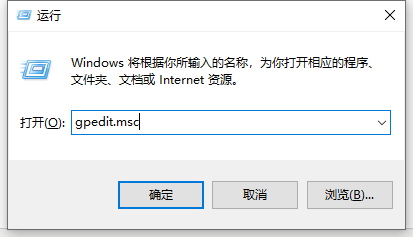
2、进去之后,点击计算机配置下方的Windows设置;然后依次点击安全设置->本地策略->安全选项;
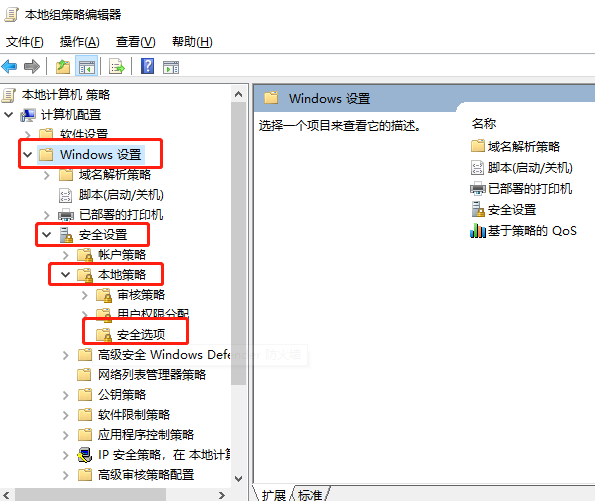
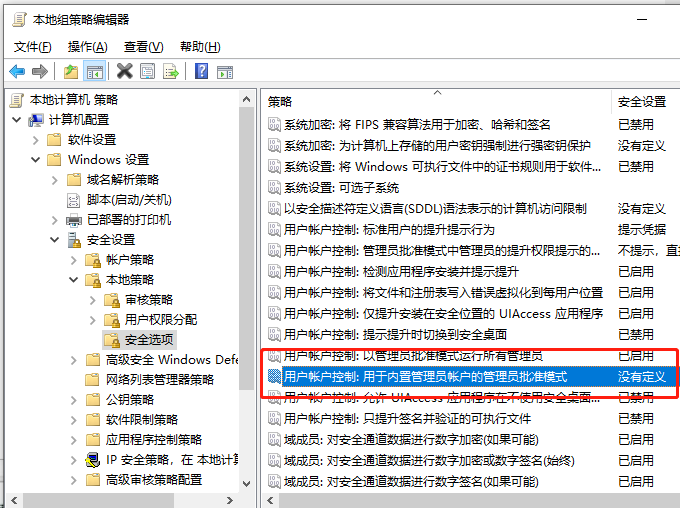
4.进去“用户账户控制:用于内置管理员账户的管理员批准模式”属性界面之后,设置为已禁用,点击确定,再去打开win10系统内置应用程序就可以打开了;
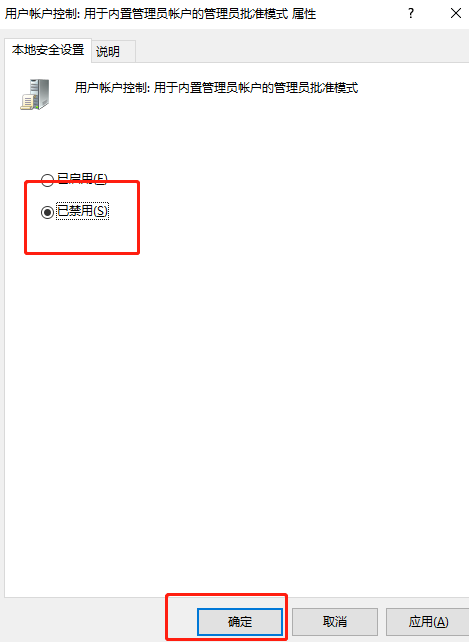
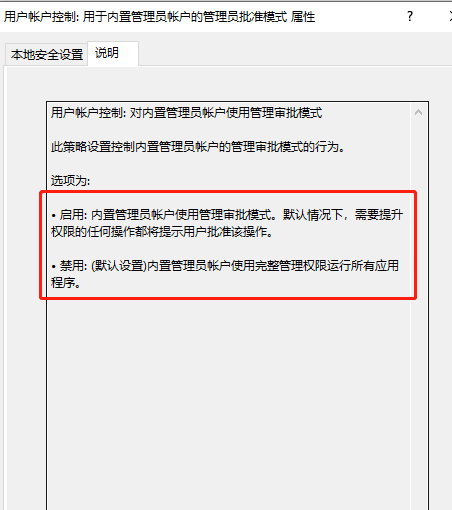
uc电脑园提供的技术方案或与您产品的实际情况有所差异,您需在完整阅读方案并知晓其提示风险的情况下谨慎操作,避免造成任何损失。

浏览次数 587
浏览次数 7702
浏览次数 738
浏览次数 192
浏览次数 493
未知的网友